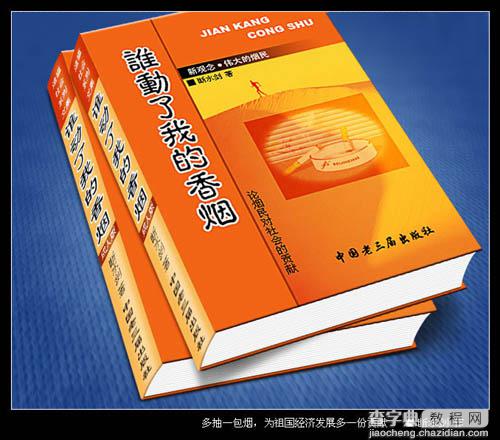photoshop 封面素材制作逼真的书本效果
发布时间:2017-01-03 来源:查字典编辑
摘要:来源:PS2000作者:断水剑原图最终效果#p#1、打开封面素材,选区正面部分,复制到新的图层,自由变换,扭曲,旋转得到下图效果。2、给封面...
来源:PS2000 作者:断水剑
原图
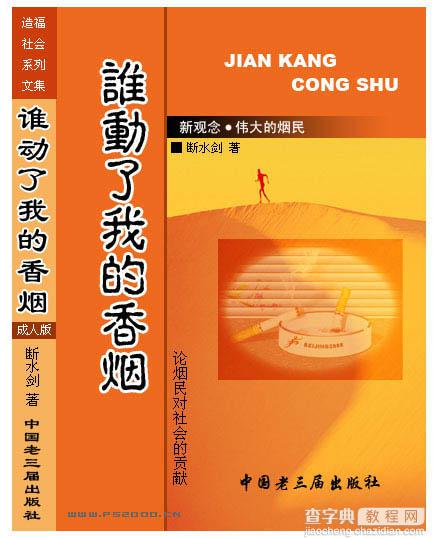
最终效果
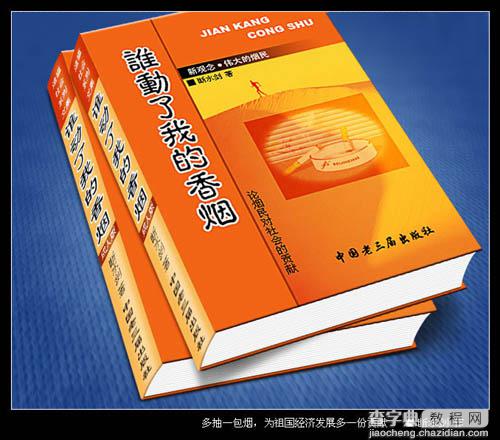
#p# 1、打开封面素材,选区正面部分,复制到新的图层,自由变换,扭曲,旋转得到下图效果。
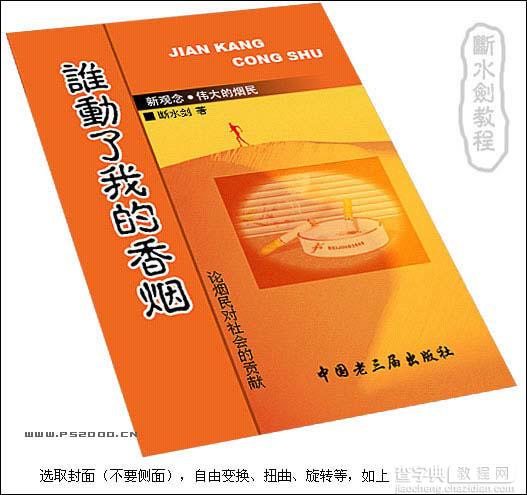
2、给封面添加一点斜面浮雕图层样式,把书侧面选取拉过来,扭曲变换,对齐到合适的位置。
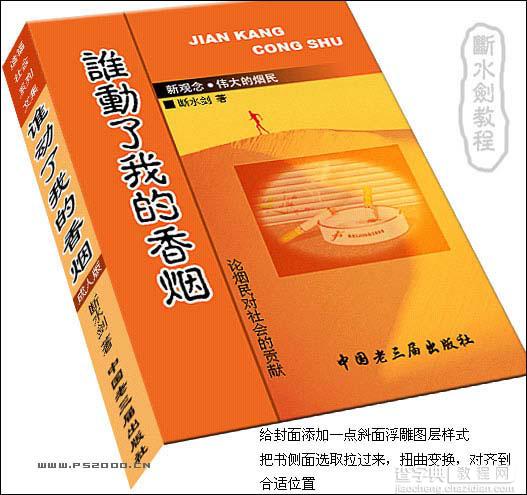
#p# 3、将封底补上,也添加一点浮雕样式。
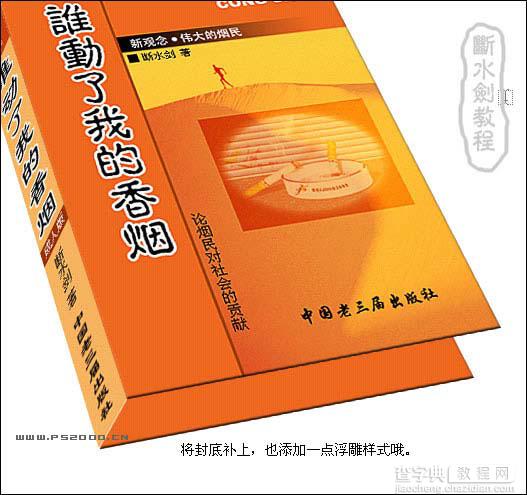
4、选择画笔工具,打开画笔设置面板,选择1像素笔刷,并将间距拉大,间距稍微有一点距离即可。
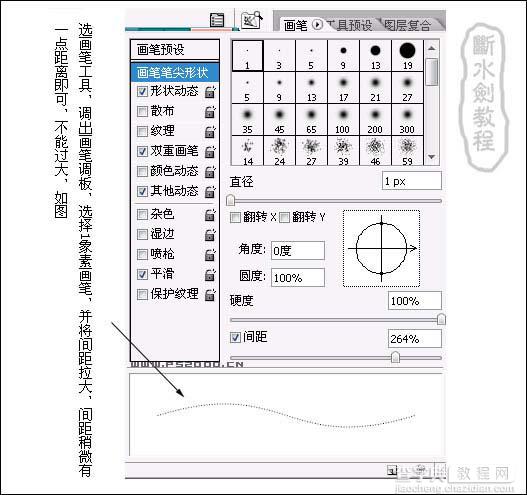
5、新建一个图层,做一个长方形选区,填充白色。然后再新建一个图层,前景颜色设置为黑色,选择画笔工具,按Shift同时在白色长方形上从上到下拖出一条虚线。
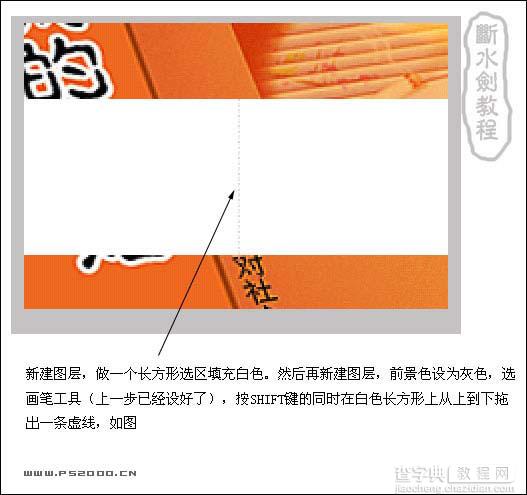
#p# 6、对虚线进行自由变化,水平拉宽如下图,然后跟下面的白色长方形图层合并为一个图层。
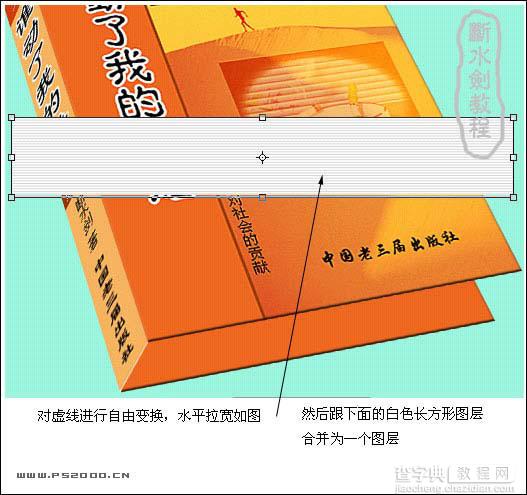
7、将长方形图层移到封面和封底层之间,自由变换到合适的方向和位置,如下图,给添加一点小小的投影,然后在它下方新建一个图层,跟长方形合并到一起。
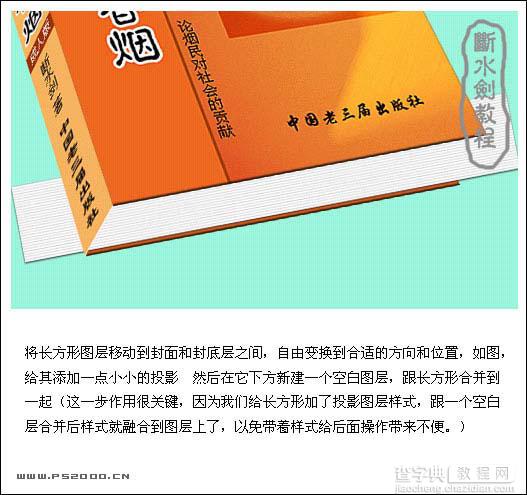
8、用钢笔工具做选区裁掉多余部分。
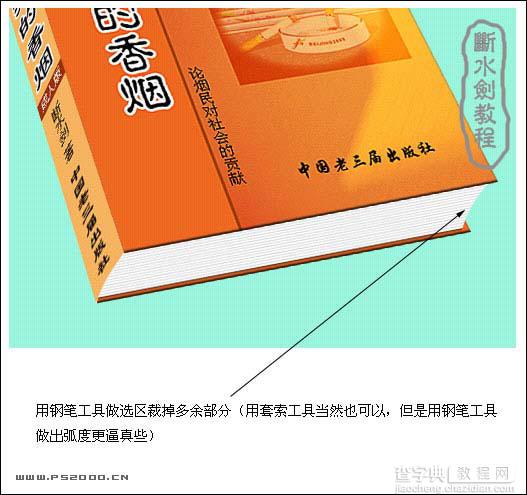
#p# 9、用画笔加工一下侧面的这个位置,使得书的侧面也产生厚度感。
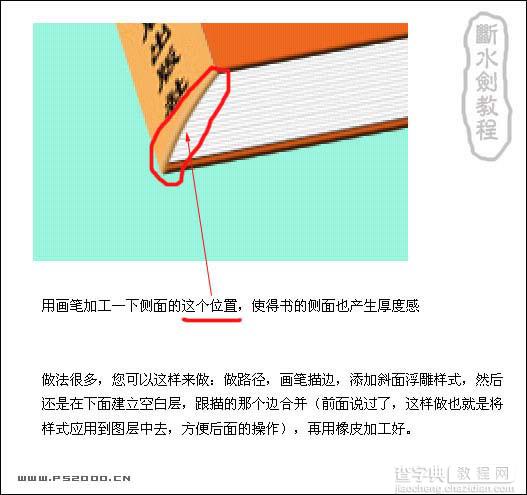
最后完成的效果图。